Hisense est une marque relativement nouvelle qui a pris d'assaut l'industrie de l'électronique. La société produit des téléviseurs intelligents de haut niveau et des unités de divertissement.
Les téléviseurs intelligents Hissense sont réputés pour leurs images de qualité et leurs fonctionnalités intégrées incroyables, donc en acheter un sera toujours une décision solide.
Cependant, les téléviseurs intelligents Hisense ne sont pas à l'abri des dysfonctionnements. Votre téléviseur peut avoir des problèmes d'accéder à Internet, ce qui peut vous empêcher de diffuser vos films préférés et vos programmes sportifs en direct.
Si votre téléviseur Hissense est connecté au Wi-Fi mais ne peut pas accéder à Internet , considérez les correctifs éprouvés suivants:

Vérifiez votre réseau
Avant de falsifier votre téléviseur ou routeur , consultez l'état de votre réseau pour établir si vous avez une connexion Internet active.
Vous pouvez tester votre réseau sans fil en vous connectant à d'autres appareils , tels que les smartphones ou les ordinateurs portables. Si ces gadgets se connectent avec succès, le problème est avec votre téléviseur Hissense. S'ils ne le font pas, votre routeur a probablement un problème.
Vous pouvez également appeler votre FAI pour établir s'ils connaissent des temps d'arrêt et qu'une panne de service est dans votre région. Vérifiez vos pages de médias sociaux ISPS pour les dernières mises à jour sur le moment où ils doivent restaurer votre connexion.
Quoi qu'il en soit, passez aux étapes suivantes pour dépanner et fixer votre connexion Internet.
Redémarrer le routeur ou le modem
Si votre téléviseur Hissense ne peut pas accéder à Internet encore une connexion Wi-Fi active , envisagez de redémarrer votre routeur. Des paramètres réseau ou des problèmes de mémoire incorrects peuvent entraîner des problèmes de connectivité.
Le redémarrage de votre routeur ou de votre modem peut aider à actualiser sa mémoire et à restaurer votre connexion Internet.
Voici les étapes:
- Débranchez le cordon d'alimentation des routeurs de la sortie murale
- Attendez au moins 1 min
- Branchez le cordon d'alimentation
- Permettre au routeur de démarrer
- Vérifiez si votre téléviseur Hissense peut accéder à Internet
Réinitialiser le routeur
Si le redémarrage de votre routeur ne résout pas le problème, envisagez de réinitialiser l'appareil. Une réinitialisation complète de l'usine restaurera votre routeur aux paramètres par défaut, ce qui signifie que vous devez configurer votre réseau à nouveau une fois le processus terminé.
Vous pouvez réinitialiser votre routeur en utilisant deux méthodes différentes:
Méthode 1
- Localisez le bouton de réinitialisation de votre routeur
- Appuyez et maintenez le bouton de réinitialisation pendant 5 secondes
- Libérez le bouton de réinitialisation
- Permettez à votre routeur de redémarrer
- Vérifiez si votre téléviseur Hissense peut accéder à Internet
Méthode 2
- Localisez le trou d'épingle sur le panneau arrière de votre routeur
- Insérer une broche ou un objet pointu dans le trou de pin
- Appuyez et maintenez la broche jusqu'à ce que les lumières des routeurs arrêtent de clignoter
- Permettez à votre routeur de démarrer
- Vérifiez si votre Hensense peut accéder à Internet
Remarque: vous devrez peut-être reconfigurer les paramètres réseau en vous rendant sur la page de gestion de vos routeurs .

Soft réinitialisation de la télévision
La réinitialisation de votre téléviseur Hissense est un autre moyen rapide de résoudre des applications à la traîne et non réactives et des problèmes de connectivité Internet .
Ce piratage actualise votre mémoire TVS et vos paramètres de réseautage, ce qui lui permet d'établir une connexion Internet de manière transparente.
Le processus est rapide et simple, et il fonctionne 99% du temps. Voici les étapes:
- Allumez votre téléviseur Hissense
- Laissez le téléviseur fonctionner normalement pendant 5 à 10 minutes
- Débranchez le téléviseur directement depuis la sortie murale
- Attendez 1-3 minutes
- Repluchez le téléviseur vers la prise murale en contournant les bandes d'alimentation et les extensions
- Allumez votre téléviseur
- Vérifiez si votre téléviseur peut accéder à Internet
Réglez la date et l'heure
Parfois, votre téléviseur intelligent Hissense peut ne pas accéder à Internet en raison de paramètres de date et d'heure incorrects. Là encore, les différences de fuseau horaire peuvent conduire à des restrictions géographiques, empêchant par la suite votre téléviseur d'établir une connexion Internet.
- Appuyez sur le bouton d'accueil de votre télécommande Hisense
- Aller aux paramètres
- Sélectionnez des paramètres supplémentaires
- Choisissez les préférences de l'appareil
- Choisissez les paramètres d'heure et de date
- Accédez à la date et à l'heure automatique
- Sélectionner le temps fourni
- Vérifiez si votre téléviseur Hissense peut accéder à Internet
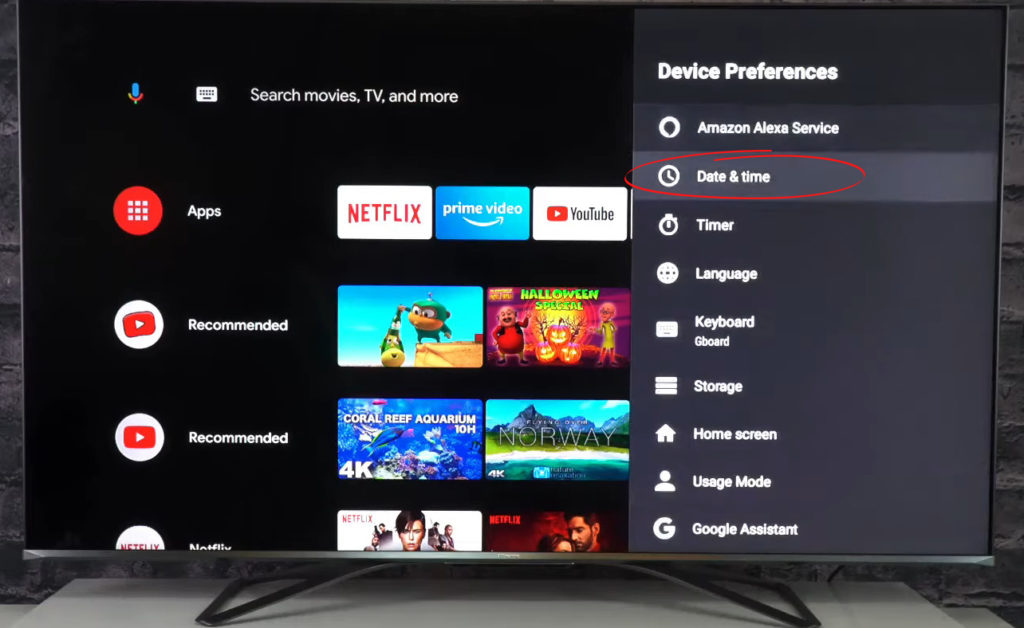
Vérifiez les interférences
Posséder plusieurs gadgets électriques dans votre maison est l'incarnation de Smart Living. Ces appareils facilitent notre travail.
Cependant, les appareils intelligents tels que les haut-parleurs Bluetooth, les barres de son et les micro-ondes peuvent interférer avec votre réseau sans fil et empêcher votre téléviseur Hissense d'accéder à Internet.
Lecture recommandée :
- Phillips TV est connecté au Wi-Fi mais pas d'accès Internet (étapes de dépannage)
- Samsung Smart TV connecté au Wi-Fi mais pas d'Internet (tutoriel de dépannage)
- Hitachi TV connecté au Wi-Fi mais pas d'accès Internet (façons de retrouver l'accès à Internet)
- Comment connecter Hissense TV au Wi-Fi? (Guide de configuration Wi-Fi étape par étape)
Ils provoquent des interférences électromagnétiques, limitant par la suite les signaux sans fil d'atteindre votre téléviseur Hissense.
Comme vous ne pouvez probablement pas vivre sans ces appareils, envisagez de les déménager loin de votre routeur et de votre télévision. Pensez à éteindre vos appareils Bluetooth chaque fois que vous ne les utilisez pas pour minimiser les interférences.
Réinitialiser le réseau
Des paramètres réseau incorrects ou corrompus peuvent empêcher votre téléviseur intelligent Hissense d'accéder à Internet. La réinitialisation de votre réseau peut aider à restaurer votre connexion.
Heureusement, ce correctif ne doit pas être compliqué. Voici les étapes:
- Appuyez sur le bouton d'accueil de votre télécommande
- Aller aux paramètres
- Localiser et sélectionner les paramètres du système
- Accédez aux paramètres du système avancé
- Choisissez la réinitialisation de la connexion réseau
- Appuyez sur OK pour réinitialiser votre réseau. Votre téléviseur redémarrera automatiquement
- Vérifiez si votre téléviseur Hissense peut accéder à Internet
Modifier les paramètres DNS
Si la réinitialisation de votre réseau ne résout pas le problème, envisagez de modifier les paramètres DNS de votre téléviseur Hissense. Le DNS facilite votre téléviseur pour accéder rapidement à Internet en convertissant les noms de domaine en adresses IP.
Les paramètres DNS mal configurés peuvent empêcher votre téléviseur d'accéder à Internet. Heureusement, il est possible de modifier ces paramètres.
Suivez ces étapes pour modifier vos paramètres DNS:
- Appuyez sur le bouton d'accueil de votre télécommande
- Aller aux paramètres
- Sélectionnez réseau
- Sélectionnez l'état du réseau
- Accédez aux paramètres IP
- Sélectionnez le paramètre DNS
- Modifier l'adresse du serveur DNS de 8.8.8.8 à 8.8.4.4 ou vice versa
- Vérifiez si votre téléviseur Hissense peut accéder à Internet

Désactiver VPN et effacer le cache réseau
L'activation du réseau privé virtuel (VPN) permet à votre téléviseur d'envoyer et de recevoir des données sur une connexion chiffrée. Cependant, l'activation de VPN peut parfois empêcher votre téléviseur Smart TV d'accéder à Internet. Pour cette raison, assurez-vous que aucune application VPN n'ait installé sur votre téléviseur intelligent.
Un cache de réseau trop rempli peut également provoquer des interruptions Internet. Il est conseillé d'effacer le cache pour restaurer votre connexion sans fil.
Vous avez seulement besoin de:
- Appuyez sur le menu ou le bouton d'accueil de votre télécommande
- Aller aux paramètres
- Sélectionner le général
- Choisissez le réseau
- Sélectionnez l'état du réseau
- Sélectionner la réinitialisation du réseau
- Redémarrez votre téléviseur
- Vérifiez si votre téléviseur Hissense peut accéder à Internet
Remarque: Les paramètres ci-dessus peuvent varier en fonction de votre modèle télévisé et de votre système d'exploitation (Roku, Android, etc.)
Comment effacer le cache sur un téléviseur Android Hissense
Repositionner votre télévision ou routeur Hissense
La position de votre routeur et de votre télévision est importante en ce qui concerne l'établissement d'une connexion Internet.
Si votre téléviseur et votre routeur sont éloignés, vous pouvez rencontrer des problèmes de connectivité. Pensez à repositionner votre routeur ou votre télévision Hissense pour vous assurer qu'ils sont proches les uns des autres. Vous pouvez également installer un booster Wi-Fi ou une prolongation pour améliorer vos signaux Internet.
Utilisez une connexion filaire
Si vous avez essayé toutes les correctifs ci-dessus et que rien ne semble restaurer votre connexion, envisagez d'utiliser un câble Ethernet pour établir un réseau câblé.
L'adaptateur sans fil intégré dans votre téléviseur intelligent Hissense pourrait être défectueux, l'empêchant ainsi d'accéder à Internet. L'entretien et le remplacement d'un adaptateur Wi-Fi endommagé peuvent être coûteux, donc l'utilisation d'une connexion câblée a beaucoup de sens économique.
Conclusion
Un téléviseur intelligent Hissense qui ne se connectera pas à Internet peut être frustrant pour n'importe qui. Heureusement, nos correctifs éprouvés peuvent aider à restaurer votre connexion rapidement et de manière transparente.
